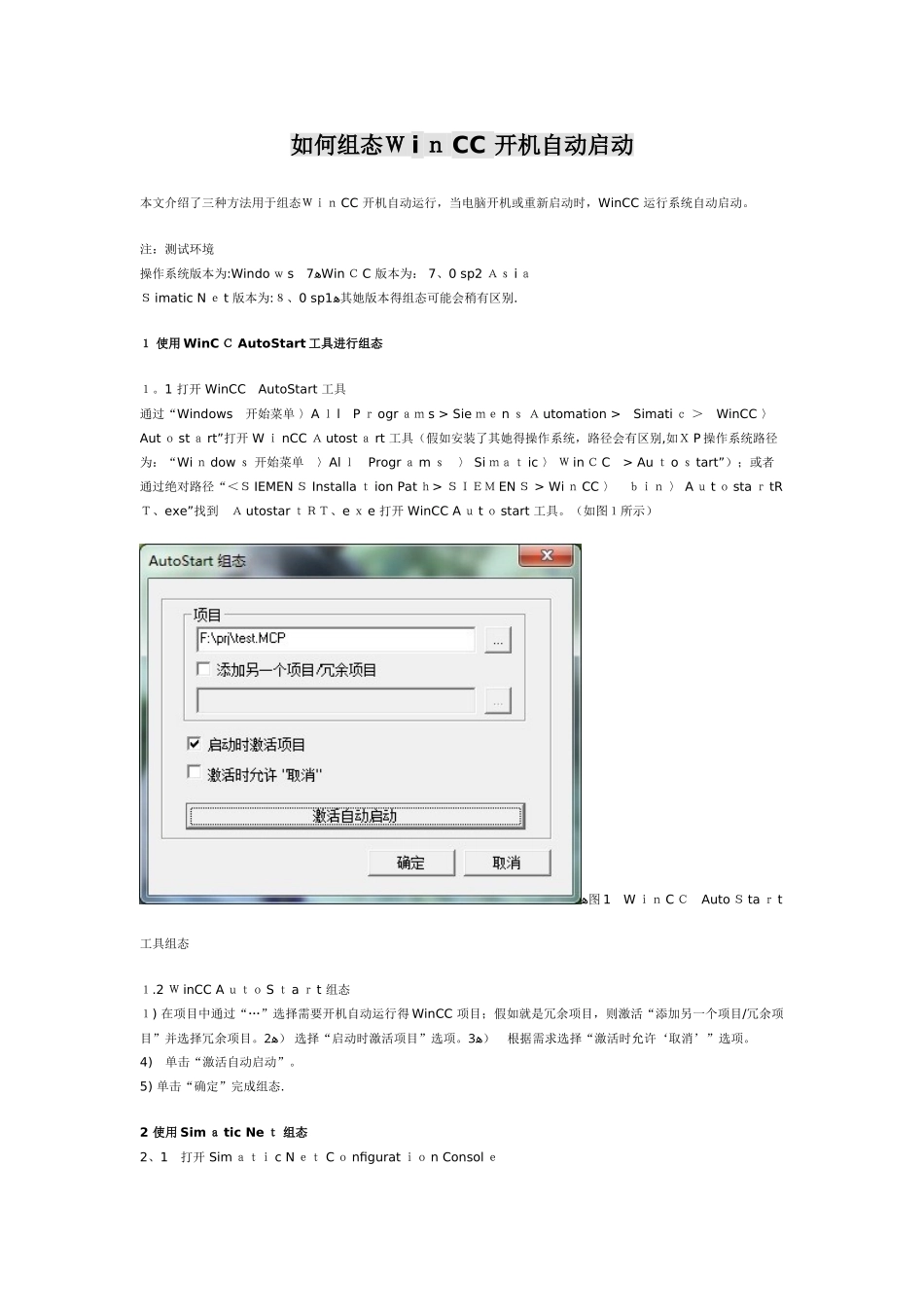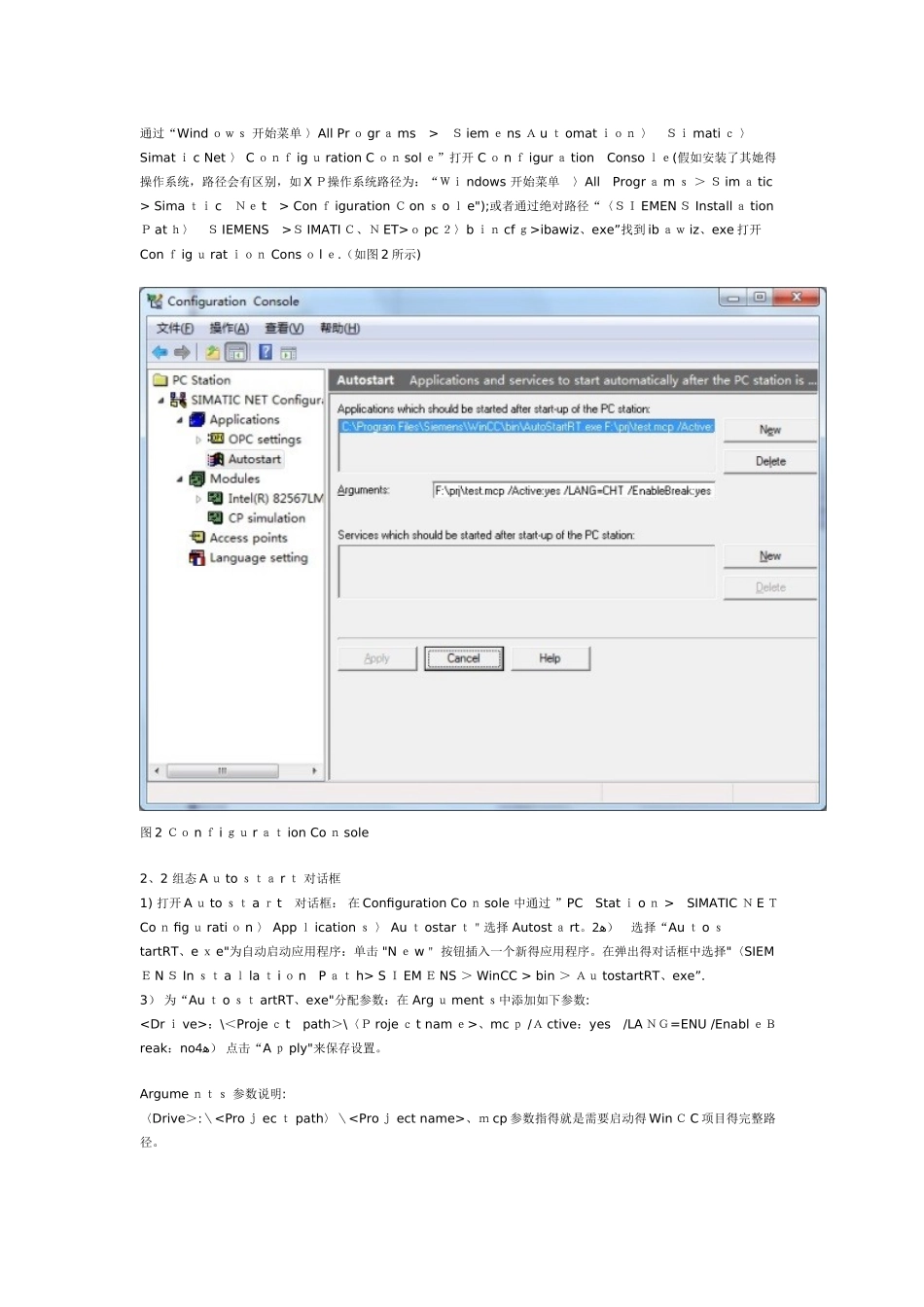如何组态W i n CC 开机自动启动本文介绍了三种方法用于组态Win CC 开机自动运行,当电脑开机或重新启动时,WinCC 运行系统自动启动。注:测试环境操作系统版本为:Windo w s 7ﻫWin C C 版本为: 7、0 sp2 As i aS imatic N e t 版本为:8、0 sp1ﻫ其她版本得组态可能会稍有区别.1 使用 WinC C AutoStart 工具进行组态1。1 打开 WinCC AutoStart 工具通过“Windows 开始菜单 〉A l l P r ogr am s > Sie me n s A utomation > Simati c > WinCC 〉 Aut o st a rt”打开 W i nCC A utost a rt 工具(假如安装了其她得操作系统,路径会有区别,如X P 操作系统路径为:“Wi n dow s 开始菜单 〉Al l Progr a m s 〉 Si mat ic 〉 W in C C > Au t o s tart”);或者通过绝对路径“<S IEMEN S Installa t ion Pat h> SIEM EN S > Wi n CC 〉 bin 〉 A u t o sta r tRT、exe”找到 A utostar tRT、e x e 打开 WinCC A u t o start 工具。(如图1所示)ﻫ图 1 W in C C Auto S ta r t 工具组态1.2 W inCC A uto S t a r t 组态1) 在项目中通过“…”选择需要开机自动运行得 WinCC 项目;假如就是冗余项目,则激活“添加另一个项目/冗余项目”并选择冗余项目。ﻫ2) 选择“启动时激活项目”选项。ﻫ3) 根据需求选择“激活时允许‘取消’”选项。4) 单击“激活自动启动”。5) 单击“确定”完成组态.2 使用 Sim a tic Ne t 组态2、1 打开 Sim ati c N et C o nfigurat io n Consol e通过“Wind ows 开始菜单 〉All Pr o gr a ms > S iem e ns A u t omat ion 〉 Si mati c 〉 Simat i c Net 〉 C onf ig u ration C on sol e”打开 C o n f igur a tion Conso le(假如安装了其她得操作系统,路径会有区别,如 X P操作系统路径为:“Wi ndows 开始菜单 〉All Progr a m s > S im a tic > Sima ti c Ne t > Con f iguration C on s o l e");或者通过绝对路径“〈SI EMEN S Install a tion P at h〉 S IEMENS >S IMAT...